Добавете знак за диаметър в Microsoft Word
В текстовия редактор MS Word има доста голям набор от специални знаци, които, за съжаление, не са известни на всички потребители на тази програма. Ето защо, когато стане необходимо да добавите конкретен символ, знак или означение, много от тях не знаят как да направят това. Един от тези символи е обозначението на диаметър, който, както знаете, не е на клавиатурата.
Урокът: Как да добавите Celsius градуса към Word
съдържание
Добавяне на знак "диаметър", използващ специални знаци
Всички специални знаци в Word са в раздела "Вмъкване" в групата "Символи" , на която трябва да се обърнем за помощ.
1. Поставете курсора в точката в текста, където искате да добавите икона за диаметър.
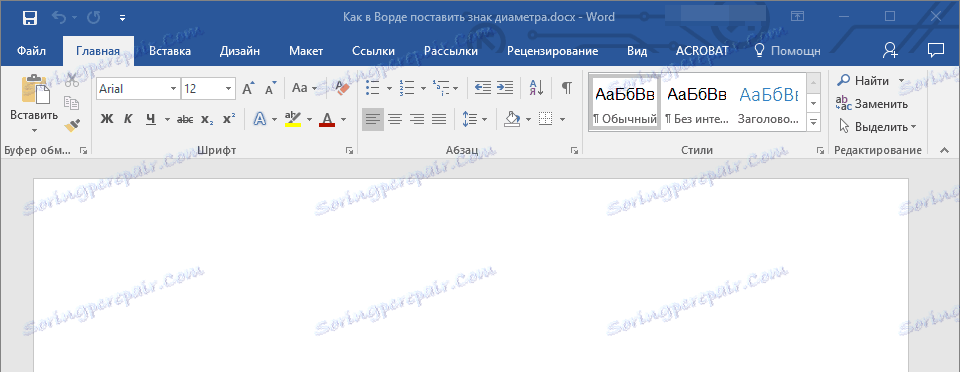
2. Щракнете върху раздела "Вмъкване" и щракнете върху бутона "Символ" в групата "Символи" .
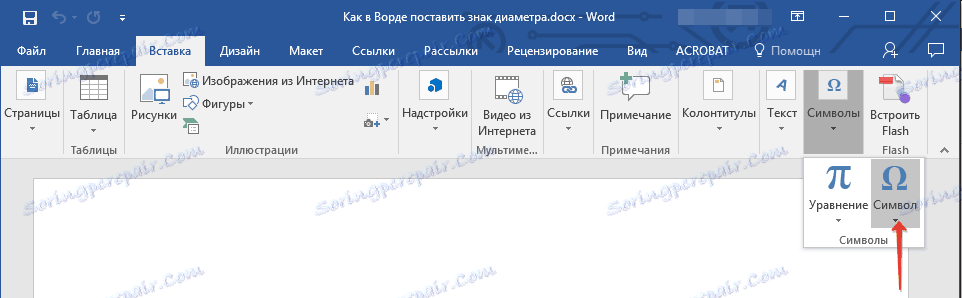
3. В малката кутия, която ще се разгъне след кликване, изберете последния елемент - "Други знаци" .
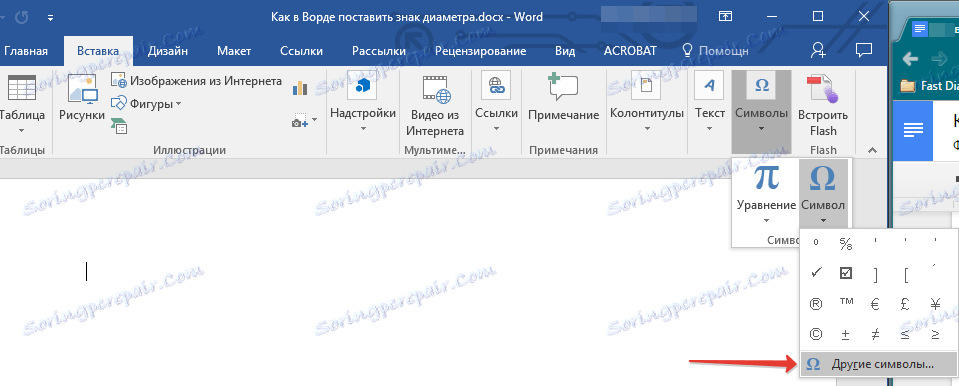
4. Преди да отворите прозореца "Символ" , в който трябва да откриете обозначението на диаметъра.
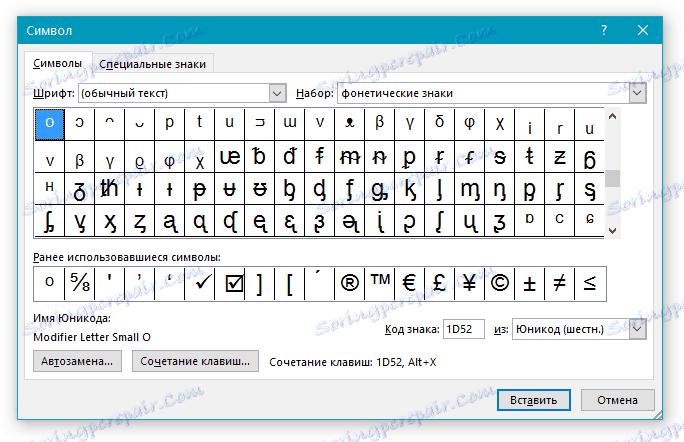
5. В секцията "Задайте" изберете "Advanced Latin-1" .
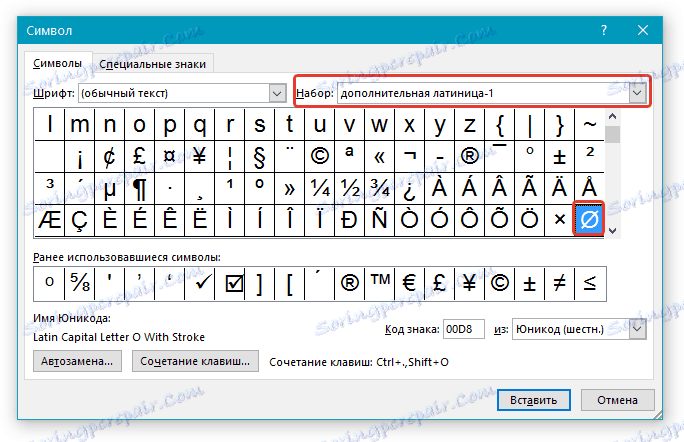
6. Кликнете върху иконата за диаметър и кликнете върху бутона "Вмъкване" .
7. Специалният символ, който сте избрали, се появява в документа на посоченото от вас място.
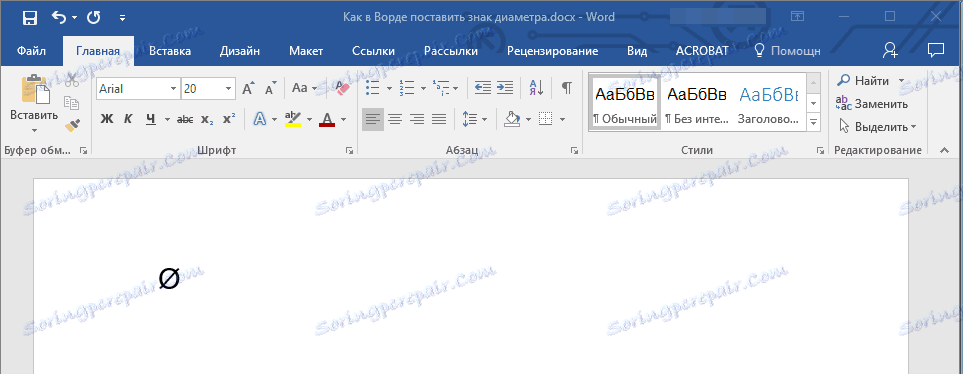
Урокът: Как да отметнете Словото
Добавяне на знак "диаметър" със специален код
Всички символи, които са в секцията "Специални знаци" на програмата Microsoft Word, имат собствено кодово име. Ако знаете този код, можете да добавите необходимия знак към текста много по-бързо. Можете да видите този код в прозореца със символи, в долната му част, като кликнете върху символа, от който се нуждаете.
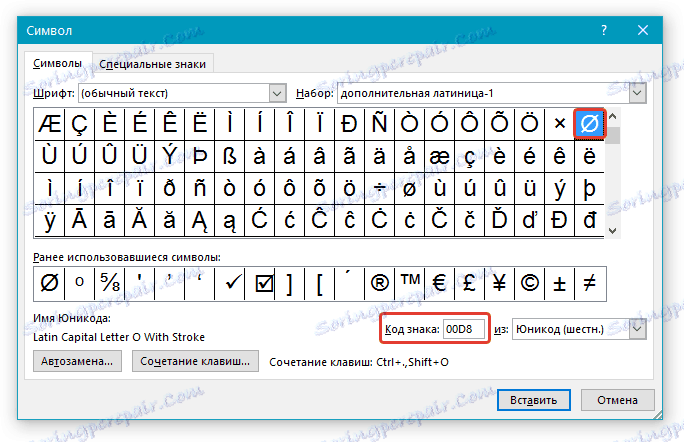
За да добавите знак "диаметър", използвайки кода, направете следното:
1. Поставете курсора в точката, в която искате да добавите знак.
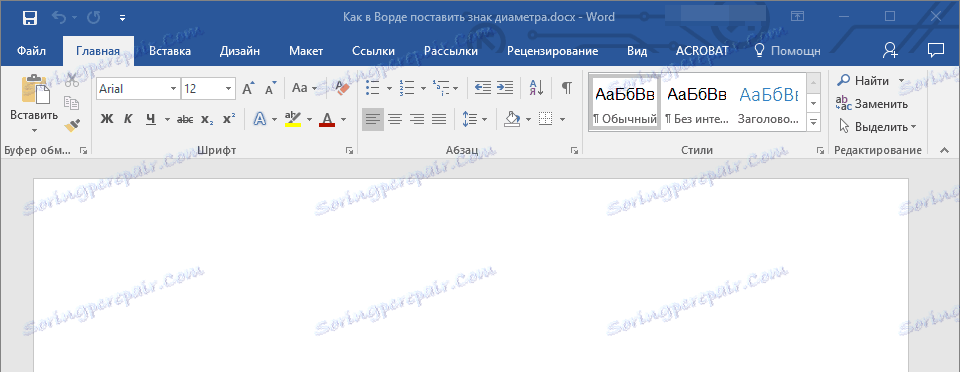
2. Въведете комбинацията "00D8" без кавички в английското оформление.
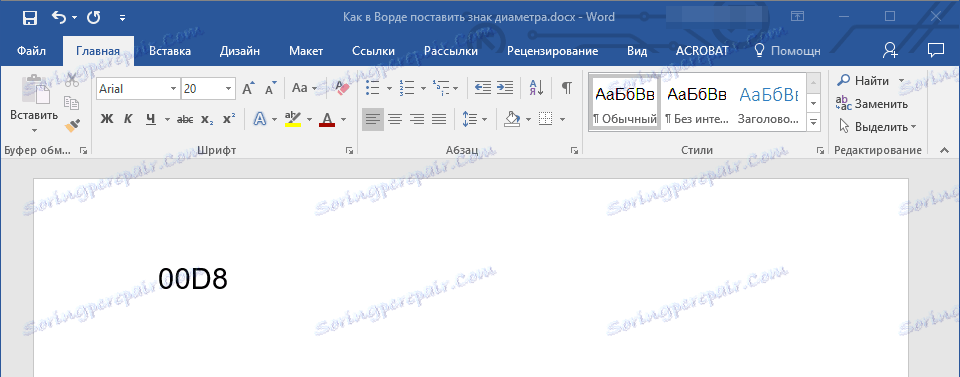
3. Без да премествате показалеца на курсора от зададеното място, натиснете клавишите "Alt + X" .
4. Ще се добави знакът за диаметъра.

Урокът: Как да поставяте котировки в Word
Това е, сега знаете как да вмъкнете икона на диаметър в Word. С помощта на набор от специални знаци, налични в програмата, можете да добавите към текста и други необходими знаци. Пожелаваме ви успех в по-нататъшното изучаване на тази усъвършенствана програма за работа с документи.
